В поле со списком пользователи могут выбрать один из предложенных вами пунктов или ввести собственный вариант. В раскрывающемся списке пользователи могут только выбрать один из имеющихся пунктов.
1. На вкладке Разработчик в группе Элементы управления нажмите Элемент управления содержимым "поле со списком"  или Элемент управления содержимым "раскрывающийся список"
или Элемент управления содержимым "раскрывающийся список"  .
.
2. Выделите элемент управления содержимым, а затем на вкладке Разработчик в группе Элементы управления нажмите кнопку Свойства.
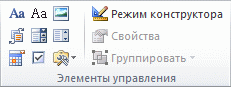
3. Чтобы создать список значений, в группе Свойства раскрывающегося списка нажмите кнопку Добавить.
4. Введите значение в окне Краткое имя, например Да, Нет или Возможно.
Повторяйте этот шаг до тех пор, пока все нужные вам значения не окажутся в раскрывающемся списке.
5. При необходимости задайте остальные свойства.
Вставка элемента управления "выбор даты"
1. Щелкните то место, куда нужно вставить элемент управления содержимым "выбор даты".
2. На вкладке Разработчик в группе Элементы управления выберите команду Элемент управления содержимым "выбор даты".
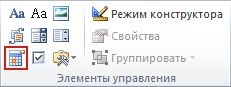
Вставка флажка
1. Щелкните то место, куда нужно вставить элемент управления содержимым "флажок".
2. На вкладке Разработчик в группе Элементы управления выберите команду Элемент управления содержимым "флажок".
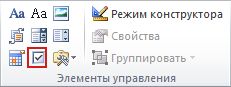
Установка или изменение параметров элементов управления содержимым
У каждого элемента управления содержимым есть параметры, которые можно установить или изменить. Например, для элемента управления "Выбор даты" вы можете выбрать различные форматы отображения даты.
1. Щелкните элемент управления содержимым, который необходимо изменить.
2. На вкладке Разработчик в группе Элементы управления выберите команду Свойства и измените необходимые свойства.
 2020-06-08
2020-06-08 127
127








